
ये सभी आपके लिए आपके ईमेल इनबॉक्स को प्रबंधित करने का प्रयास कर रहे हैं। ये चीजें आपके जितने स्मार्ट नहीं हैं, इसलिए आप अधिक सक्रिय भूमिका निभाकर अपना ईमेल अधिक स्मार्ट बना सकते हैं।
हम यहां जीमेल का उपयोग करेंगे, लेकिन सिद्धांत किसी भी ईमेल क्लाइंट के लिए समान होना चाहिए।
क्लासिक इनबॉक्स का प्रयोग करें
सबसे पहले, हम आज भी जीमेल का उपयोग कर रहे किसी भी नकली इनबॉक्स से छुटकारा पायेंगे। इन इनबॉक्सों को श्रेणियों और प्राथमिकता को पूरी तरह से सही नहीं मिलता है। वे आपको यह सुनिश्चित करने के लिए मजबूर करते हैं कि आप कुछ भी याद न करें और आपको रगड़ के नीचे उन्हें स्पैम करके बेकार ईमेल प्राप्त करने के लिए प्रोत्साहित करें।
जीमेल में एक और क्लासिक इनबॉक्स का उपयोग करने के लिए, गियर आइकन पर क्लिक करें और सेटिंग्स का चयन करें। इनबॉक्स टैब पर क्लिक करें, इनबॉक्स प्रकार बॉक्स पर क्लिक करें, और पहले अपठित करें चुनें। सभी टैब और प्राथमिकता विकल्प गायब हो जाएंगे।

ईमेल से सदस्यता छोड़ें जिनके बारे में आप परवाह नहीं है
टैब्ड श्रेणियों और प्राथमिकताओं को अक्षम करने के साथ, आपके सभी ईमेल को एक बड़े ढेर में क्रमबद्ध किया जाएगा। उन सभी बेकार सोशल-नेटवर्क अधिसूचना ईमेल और न्यूजलेटर जिनके बारे में आपको परवाह नहीं है, वे आपके वास्तविक ईमेल के साथ आपके इनबॉक्स में होंगे।
यह अच्छा है - केवल उन ईमेल को साफ़ करने के बजाय जिन्हें आप गलीचा के नीचे देखना नहीं चाहते हैं, आपको उन्हें पूरी तरह से पहुंचने से रोकना चाहिए।
उन ईमेल के प्रकार पर विचार करें जिन्हें आप देखना नहीं चाहते हैं। बेकार ईमेल के सामान्य प्रकारों में फेसबुक और Google+ अधिसूचनाएं, प्रचार ईमेल और समाचार पत्र शामिल हैं जिन्हें आपने अनजाने में साइन अप किया हो। जब भी कोई ईमेल आप नहीं देखना चाहते हैं, तो इसे खोलें और सदस्यता छोड़ें लिंक का उपयोग करें - आपको आम तौर पर ईमेल के बहुत नीचे - इन्हें ईमेल से सदस्यता समाप्त करने और भविष्य में आने से रोकने के लिए मिल जाएगा।
(ध्यान दें कि यदि कोई ईमेल वास्तव में स्पैम है, तो आपको सदस्यता छोड़ने के लिंक का उपयोग नहीं करना चाहिए, क्योंकि स्पैमर इसे एक संकेत के रूप में ले जाएगा जो कोई ईमेल पढ़ रहा है और अपना रास्ता और भी स्पैम भेजता है। स्पैम बटन पर क्लिक करें यदि यह वास्तविक स्पैम ईमेल है और यदि यह एक वैध संगठन है तो सदस्यता रद्द करें पर क्लिक करें।)

बेकार ईमेल भेजें जिन्हें आप कचरे से सदस्यता छोड़ नहीं सकते हैं
अमेरिकी कानून (विशेष रूप से, कैन-स्पैम अधिनियम) के तहत, यह वास्तव में गैरकानूनी है कि किसी कंपनी के लिए उनके ईमेल में एक सदस्यता रद्द न करें लिंक ताकि आप भविष्य के ईमेल से बाहर निकल सकें। हालांकि, कुछ कंपनियों को या तो ज्ञापन नहीं मिला है या परवाह नहीं है। अपनी ईमेल सूचियों को दूर करने के लिए कानूनी कार्रवाई करने के बजाय, आप बस एक फ़िल्टर बना सकते हैं जो उन सभी भावी ईमेल को आपके कचरा में भेजता है, जहां आपको उन्हें देखना नहीं है।
जीमेल में इस तरह के एक ईमेल से निपटने के दौरान, इसे खोलें, अधिक लिंक पर क्लिक करें, और इस तरह के फ़िल्टर संदेश का चयन करें। ईमेल को अवरुद्ध करने के लिए अपने फ़िल्टर को ट्यून करें - उदाहरण के लिए, यदि आप उस प्रेषक से अन्य ईमेल प्राप्त करने की परवाह नहीं करते हैं, तो आप उनके ईमेल पते के आधार पर फ़िल्टर कर सकते हैं। ट्रैश में ऐसे सभी ईमेल भेजने के लिए अपने फ़िल्टर का उपयोग करें।

उन ईमेल को स्वचालित रूप से संग्रहीत करें जिन्हें आप देखना नहीं चाहते हैं
कुछ ईमेल महत्वपूर्ण हैं, लेकिन हो सकता है कि आप उन्हें वैसे भी देखना न चाहें। उदाहरण के लिए, ऑनलाइन स्टोर आपको हर बार कुछ खरीदते समय एक पुष्टिकरण रसीद भेज सकता है। ऐसी रसीदें सिर्फ तभी होती हैं जब आपको उनकी आवश्यकता हो, लेकिन यदि आप अक्सर उत्पादों को खरीदते हैं और कभी भी ऐसे ईमेल नहीं देखना चाहते हैं, तो आप उन्हें अपने इनबॉक्स तक पहुंचने से रोक सकते हैं।
यह कई अलग-अलग प्रकार के ईमेल पर लागू होता है - उदाहरण के लिए, पेपैल आपको हर बार पैसे वापस लेने पर "हम आपके बैंक में पैसा स्थानांतरित कर रहे हैं" ईमेल भेजता है। आप इस ईमेल को अपने रिकॉर्ड के लिए चाहते हैं, लेकिन हो सकता है कि आप इसे अपने इनबॉक्स में नहीं देखना चाहें।
यदि आप स्वचालित रूप से ऐसे ईमेल संग्रहीत करते हैं जैसे वे आते हैं, तो आप इस प्रक्रिया को ऑटोपिलोट पर डाल सकते हैं। बस एक ईमेल खोलें, जीमेल में अधिक बटन क्लिक करें, और इस तरह के फ़िल्टर संदेश का चयन करें। अपने फ़िल्टर को उन ईमेलों को शामिल करने के लिए ट्यून करें जिन्हें आप पकड़ना चाहते हैं - शायद विषय पर आधारित, यदि यह हमेशा समान होता है। जीमेल को ईमेल को स्वचालित रूप से संग्रहीत करने के लिए बताएं और उन्हें पढ़ने के रूप में चिह्नित करें ताकि वे आपको परेशान न करें।
आप जीमेल को स्वचालित रूप से उनके लिए एक लेबल भी लागू कर सकते हैं, जैसे कि "स्वचालित रूप से संग्रहीत" या अधिक विशिष्ट लेबल। यदि आपको वास्तव में उनकी ज़रूरत है तो यह आपको भविष्य में ईमेल को तुरंत ढूंढने की अनुमति देगा।

स्वचालित लेबल सेट अप करें
यदि आपने इस प्रक्रिया का पालन किया है, तो आप इनकमिंग ईमेल की मात्रा में कटौती करने में सक्षम होना चाहिए था। अब हम उन ईमेल को सॉर्ट करने में आपकी सहायता करेंगे जिनके बारे में आप परवाह है।
यह हिस्सा वैकल्पिक है, लेकिन अगर आपको बहुत से ईमेल प्राप्त होते हैं तो यह मदद कर सकता है - खासकर विभिन्न उद्देश्यों के लिए। उदाहरण के लिए, हो सकता है कि आपने कई जीमेल खातों को एक इनबॉक्स में जोड़ दिया हो और अपने सभी व्यक्तिगत और काम ईमेल एक ही स्थान पर प्राप्त कर सकें।
ऐसे फ़िल्टर बनाने का प्रयास करें जो स्वचालित रूप से आपके आने वाले ईमेल को विशिष्ट लेबल में सॉर्ट करें। उदाहरण के लिए, आपके पास अपने बैंक से ईमेल प्राप्त हो सकते हैं स्वचालित रूप से "बैंक" लेबल प्राप्त करें। आप व्यक्तिगत ईमेल "व्यक्तिगत" लेबल प्राप्त कर सकते हैं और कार्य ईमेल को "कार्य" लेबल प्राप्त हो सकता है। खरीदे गए उत्पादों के लिए रसीदें "रसीदें" लेबल प्राप्त कर सकती हैं। इस भाग को मैन्युअल रूप से करने की कोई आवश्यकता नहीं है - बस जीमेल सेट अप करें ताकि यह आपके ईमेल को आपके लिए श्रेणियों में स्वचालित रूप से सॉर्ट कर सके।
इन सभी लेबलों को रंग-कोड करें और आप अपना ईमेल क्लाइंट स्वचालित रूप से अपने ईमेल को वर्गीकृत कर सकते हैं और आपको एक नज़र में दिखा सकते हैं जहां से वे हैं। जीमेल में एक लेबल रंग कोड करने के लिए, बाएं फलक में अपने रंग बॉक्स पर क्लिक करें और एक नया रंग चुनें।

यदि कुछ ऐसे ईमेल हैं जिन्हें आप हाइलाइट करना चाहते हैं - शायद आपके बॉस या पति / पत्नी से ईमेल - आप पहुंचने पर उस प्रेषक से संदेशों को स्वचालित रूप से तारांकित करने के लिए एक फ़िल्टर सेट अप कर सकते हैं। आप अपनी जीमेल इनबॉक्स सेटिंग्स में "तारांकित पहले" इनबॉक्स प्रकार का चयन कर सकते हैं, इसलिए ऐसे महत्वपूर्ण ईमेल स्वचालित रूप से आपके इनबॉक्स के शीर्ष पर पहुंच जाएंगे। यह वास्तव में जीमेल को कॉन्फ़िगर करने के तरीके के अनुसार होगा - आपको इनबॉक्स प्राथमिकता प्रणाली से लड़ना नहीं होगा और जीमेल को सिखाने की कोशिश करें जो वास्तव में महत्वपूर्ण है।

यह एक सेट-इट-एंड-भूल-प्रक्रिया नहीं है। निश्चित रूप से, ईमेल से सदस्यता रद्द करने या फ़िल्टर सेट करने के बाद, आपका ईमेल क्लाइंट सभी आने वाले ईमेल पर कार्रवाई करना जारी रखेगा - लेकिन हमेशा नए प्रकार के ईमेल आते रहेंगे। आपको सदस्यता रद्द करने और उन्हें ठीक से फ़िल्टर करने के लिए कार्रवाई करनी होगी, जिससे आपके ईमेल इनबॉक्स को असंगठित होने से रोक दिया जाएगा।
ईमेल की नकल इस प्रक्रिया को स्वचालित करने का प्रयास करें - वे उन ईमेल को स्वचालित रूप से छिपाने का प्रयास करते हैं जिन्हें आप देखना नहीं चाहते हैं, जो महत्वपूर्ण है, उसे हाइलाइट करें और अपने ईमेल को वर्गीकृत करें। लेकिन, थोड़ा और आगे के काम के साथ, आप अपने ईमेल इनबॉक्स को ठीक तरह से काम करने के लिए सेट कर सकते हैं कि आप इसे कैसे चाहते हैं, इन सभी चीजों की आवश्यकता को खत्म कर दें।

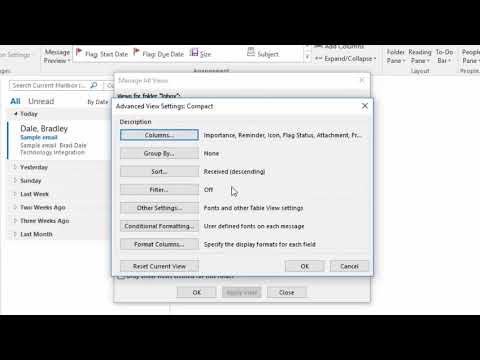





![डिजिटल प्रतियों में अपनी पुरानी भौतिक फिल्मों को चालू करने का सबसे अच्छा तरीका [प्रायोजित सस्ता] डिजिटल प्रतियों में अपनी पुरानी भौतिक फिल्मों को चालू करने का सबसे अच्छा तरीका [प्रायोजित सस्ता]](https://i.technology-news-hub.com/images/blog/the-best-way-to-turn-your-old-physical-movies-into-digital-copies-sponsored-giveaway-1-p.webp)